ここのところ、iPhone 11 Proのカメラ性能が高くて色々使えそうなので、動画撮影用のアプリを調べていていくつかは実際に購入もしています。
実際の機能や操作感については改めてレポートをしようと思っていますが、購入したのはiPhoneに取り付けるレンズなどを販売しているMoment社のMomentと、FiLMiC社のFiLMiC Proです。
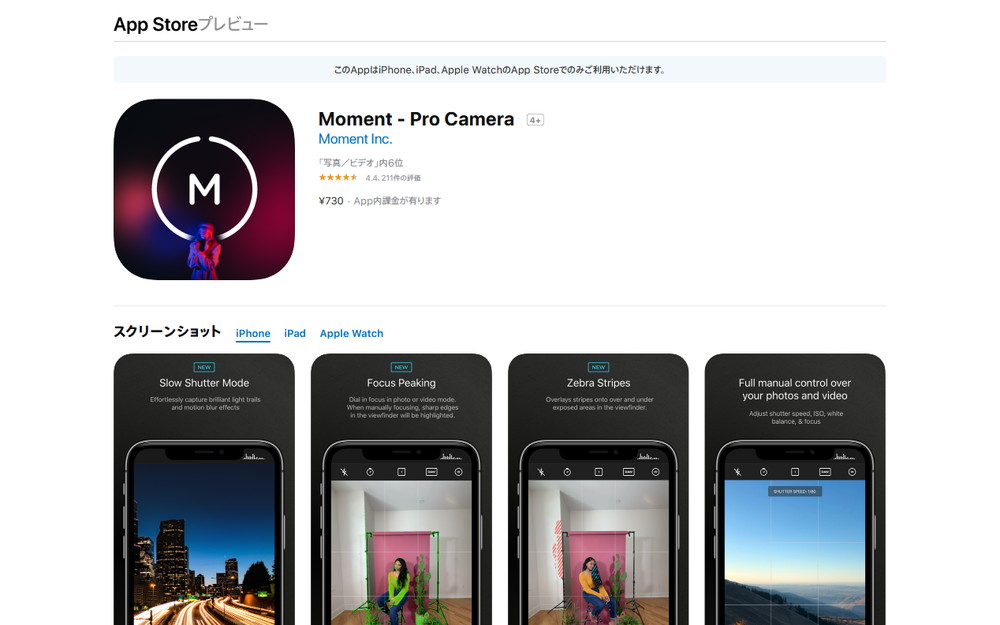
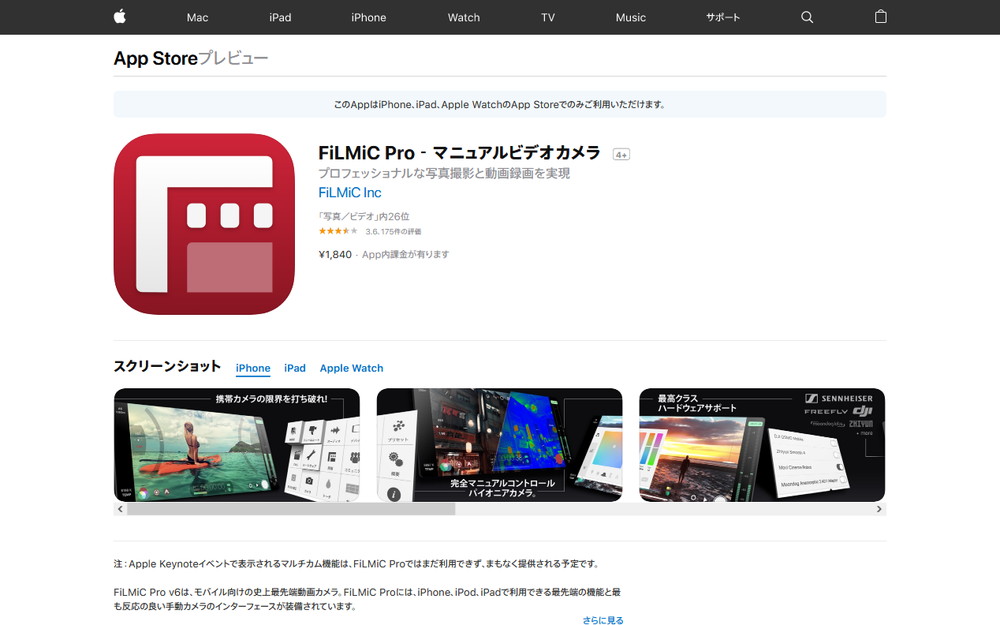
MomentもFiLMiC Proも「LOG」というダイナミックレンジが広く、色の再現域も広い状態で撮影ができるのですが、FiLMiC Proについてはアプリ内課金で追加費用を払う形となっています。
ところが追加費用の払い方が最初わからず、間違えてMoment社の別のアプリを購入してしまいました。
しかし、アプリは間違って購入した場合などには、AppleやGoogleに申請することで返金処理が出来ました。
スポンサードサーチ
Appleでの返金手続き
Appleでの返金手続きについては、Apple から購入した App やコンテンツの返金手続きをするに記載がある通りに行います。
まず、reportaproblem.apple.comにアクセスして、Apple ID とパスワードでサインインをします。
サインインができると、これまで購入したアプリ一覧が表示されるので、間違って購入してしまったアプリの隣にある「問題を報告する」をクリック。
以下のような選択肢が表示されますので、該当するものを選択。
- 返金を希望します
- 購読を更新するつもりはありませんでした
- 購読したコンテンツを受けとりませんでした
- 登録したコンテンツが再生されませんでした
- 登録が機能していない
- この購入を承認していない
私の場合は「返金を希望します」を選択し、テキストボックスに「同一のアプリが単体とセットで別々に販売されていたため誤って購入してしまった」という理由を記載をして送信。
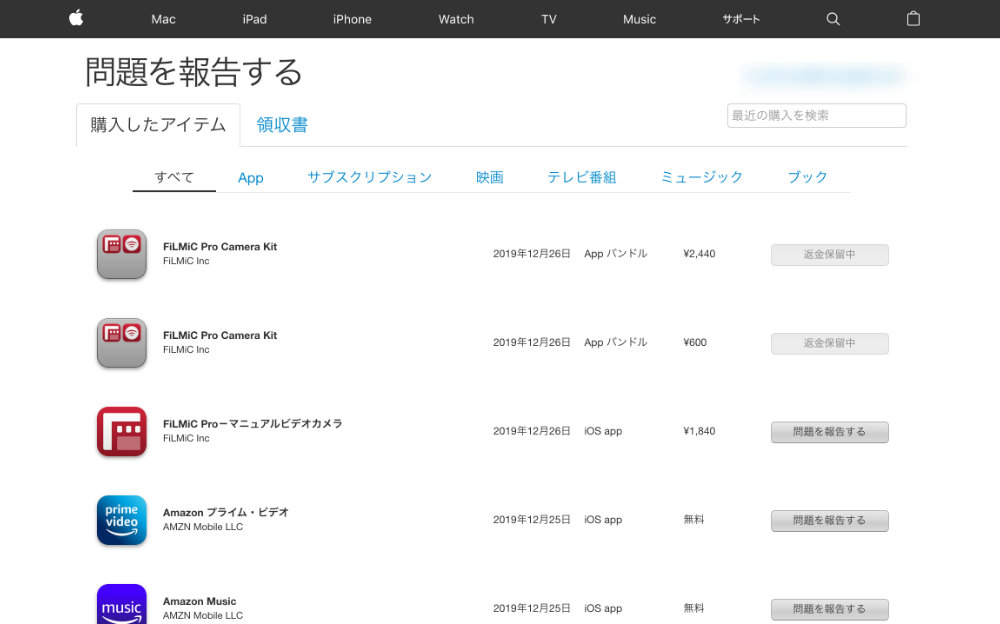
すると、「返金保留中」というステータスにボタンが変わりました。
その日のうちに、Appleから返金可否のメールが届いて、無事に返金が行われました。
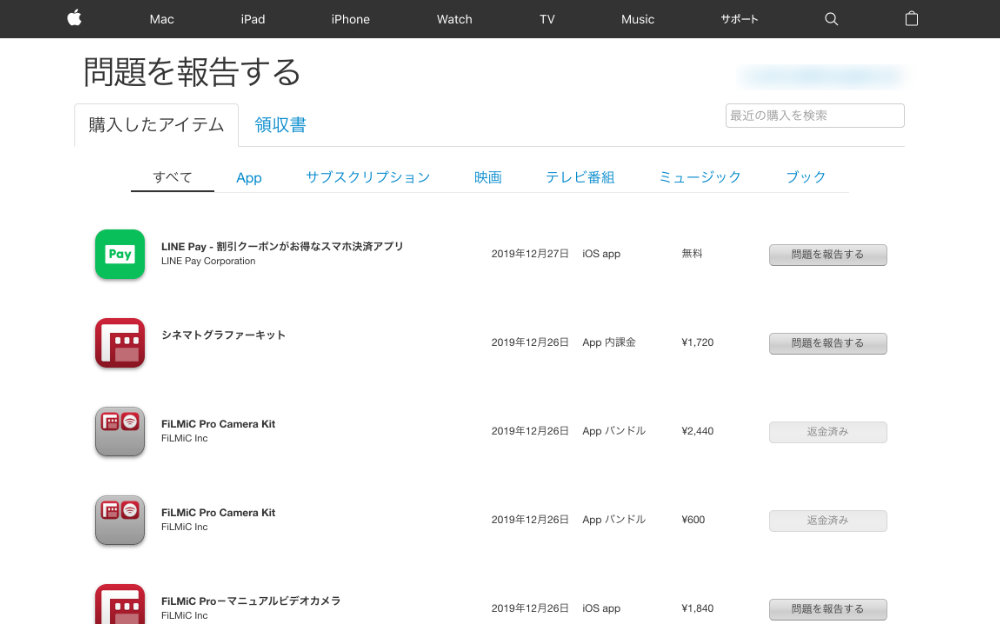
ただ、今回は返金が認められましたが、なんでも返金がされる訳ではありません。
申請する理由によっては返金が行われませんので、購入の際には改めて注意を払う必要はありますが、今回のように間違えて購入してしまった場合にはありがたい仕組みですね。
Google Playでの返金申請方法
ちなみに、AndroidでもGoogle Playのアカウントページからサインインをして返金の申請を行う事ができます。
Google PlayのGoogle Play で払い戻しを受けるによると、48 時間以内の購入内容によっては払い戻しを受けられる場合があり、Google Play での購入に対する払い戻しをリクエストするから以下の手順で申請が行えます。
- パソコンで、https://play.google.com/store/account に移動します。
- [注文履歴] をクリックします。
- 返品したい注文を探します。
- 注文の横にあるその他アイコン をクリックします。
- [払い戻しをリクエスト] または [問題を報告する] を選択して、現在の状況に該当する選択肢を選びます。
- フォームに必要事項を記入し、払い戻しを希望する旨を明記します。
- 「ご報告いただきありがとうございます」というメッセージが表示され、払い戻しを確認するメールが届きます。通常、メールは 15 分以内に届きますが、最長で 4 営業日ほどかかることもあります。
ただし、購入後48時間以上経過すると、デベロッパーに問い合わせてトラブルシューティングを試してから、払い戻しの対象となるかどうかを確認することになります。
また、アプリやゲームの返品で払い戻しが受けられるのは 1 回のみで、そのアプリやゲームを再度購入した場合、払い戻しは受けられず、払い戻しを受けると、該当のアイテムにはアクセスできなくなります。


